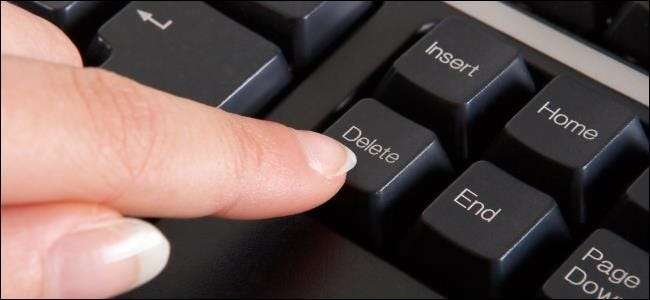
Çoğumuzun başına geldi. Bir dosyayı silersiniz ve sonra ona ihtiyacınız olduğunu anlarsınız. Bu kılavuz, o dosyayı ne zaman geri alabileceğinizi ve nasıl devam edeceğinizi açıklamaktadır.
İLİŞKİLİ: Yanlışlıkla Silinen Dosyaları Recuva ile Geri Yükleme
Çeşitli konuları ele aldık silinen dosyaları kurtarmak için araçlar geçmişte, ancak bu kılavuz daha derinlemesine gidiyor. Silinen dosyaları başarıyla kurtarmak istiyorsanız bilmeniz gereken her şeyi ele alacağız.
Dosya Gerçekten Silindi mi?
Bir dosyayı kalıcı olarak silip silmediğinizden emin değilseniz, önce etrafa bakın. Dosya Gezgini'nde bir arama yapmayı deneyin. Umarım dosyayı kaybettiniz ve tekrar bulabilirsiniz.
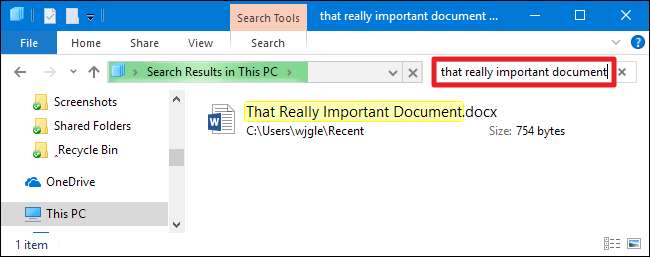
Windows'ta, Geri Dönüşüm Kutusu'na bir göz atın. Pencerenin sağ üst köşesindeki arama kutusunu kullanarak Geri Dönüşüm Kutusu'nda arama yapabilirsiniz; bu, içinde çok sayıda dosyanız varsa yardımcı olabilir.
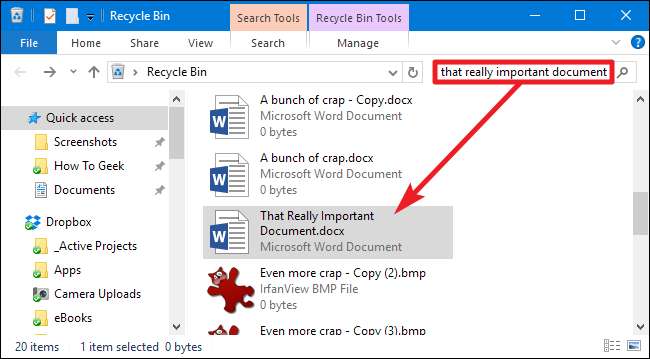
Yakın zamanda silinen dosyaları daha kolay görüntülemek için Geri Dönüşüm Kutusu penceresine sağ tıklayıp Sırala> Silinme Tarihi'ni de seçebilirsiniz.
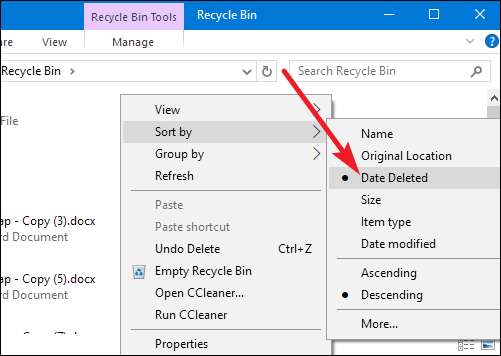
Not: Varsayılan olarak, CCleaner gibi programlar onları çalıştırdığınızda Geri Dönüşüm Kutunuzu boşaltır, bu nedenle CCleaner veya benzer bir programın arka planda otomatik olarak çalıştırılması, dosyaları Geri Dönüşüm Kutusu'ndan kurtarmanızı engelleyebilir. CCleaner ve benzer uygulamalar, Reycle Bin'i temizlemeyi devre dışı bırakmanıza izin verir, bu nedenle, siz gitmeye hazır olana kadar silinen dosyalara takılmak istiyorsanız keşfetmeye değer bir seçenek olabilir.
Dosyanız Dropbox, Google Drive veya OneDrive gibi bir bulut depolama hizmetinde depolanmışsa, hizmetin web sitesinde hesabınızda oturum açtığınızdan ve orada silinen dosyalarınızı kontrol ettiğinizden emin olun; dosyanın hala kurtarılabilir olduğunu görebilirsiniz. Bu, Geri Dönüşüm Kutusu'nun bulut depolama sürümüdür.
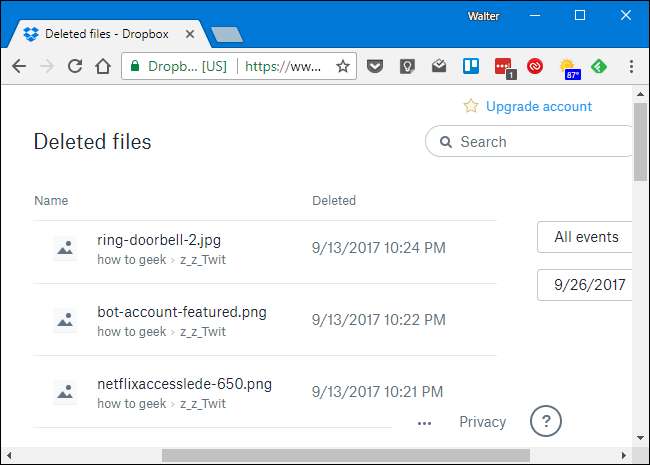
Yedeklerinizi Kontrol Edin
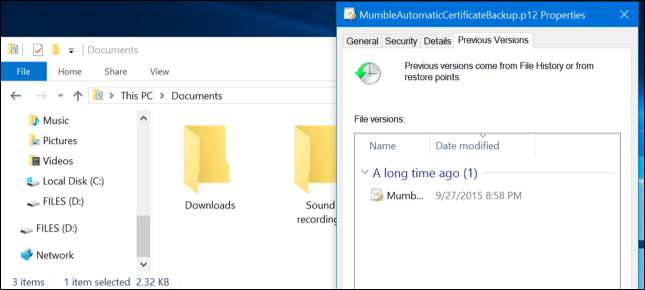
Dosyalarınız üzerinizde kaybolursa çok fazla kritik veri kaybetmemek için en önemli dosyalarınızı düzenli olarak yedeklemelisiniz. Bir yedeğiniz varsa, şimdi sildiğiniz dosyanın bir kopyası için onu kontrol etme zamanı. Ve bir yedeğiniz yoksa, gerçekten yapmalısınız. Windows'ta bazı iyi yedekleme araçları yerleşiktir. Özellikle, Windows Dosya Geçmişi araç, silinen dosyaları ve dosyaların eski sürümlerini kolayca kurtarmak için kullanışlıdır, ancak varsayılan olarak etkin değildir.
İLİŞKİLİ: Windows 10'un Tüm Yedekleme ve Kurtarma Araçlarını Kullanma
Manyetik Sabit Sürücüler ve Katı Hal Sürücüler

Buraya kadar geldiyseniz ve dosyanızı henüz geri yüklemeyi başaramadıysanız, bu dosyayı geri almanın tek yolu dosya kurtarma yazılımı kullanmaktır. Ancak, bazı kötü haberler var: Bu, bazı bilgisayarlarda imkansız olabilir.
Geleneksel manyetik sabit sürücüler ve Yarıiletken sürücüler farklı çalışın. Manyetik bir sabit sürücüdeki bir dosyayı sildiğinizde, verileri diskten hemen silinmez . Bunun yerine, verilerin üzerine yazılabilmesi için bu verilere işaretçi kaldırılır. Sabit sürücüyü kalan veriler için taramak ve henüz üzerine yazılmamış silinmiş dosyaları geri yüklemek mümkün olabilir.
İLİŞKİLİ: Katı Hal Sürücü (SSD) Nedir ve İhtiyacım Var mı?
Bir yarıiletken sürücüden bir dosya silindiğinde, alanı boşaltmak için bu dosya TRIM komutuyla hemen silinir ve SSD'nin gelecekte hızla yazılabilmesini sağlar. Bu, katı hal sürücülerinden silinen verileri kurtaramayacağınız anlamına gelir; bir kez gittikten sonra kaybolur. Çok eski katı hal sürücüleri ve Windows Vista gibi eski işletim sistemleri TRIM'i desteklemez, ancak modern katı hal sürücüleri ve Windows 7'den 10'a kadar tümü TRIM'i destekler.
Silinmiş bir Dosyayı Kurtarmanın En Güvenli Yolu
Manyetik bir sabit sürücüdeki bir dosyayı sildiyseniz ve hala o bilgisayarı kullanıyorsanız, yapılacak en güvenli şey bilgisayarı hemen kapatmaktır. Bilgisayarı kullanmaya devam ederseniz, yalnızca dosya kurtarma yazılımı yüklüyor olsanız bile, bilgisayarınızdaki bir programın, sabit sürücünüzdeki silinmiş dosyanın üzerine yazan verileri yazması olasıdır.
Bilgisayar kapandığında, bir dosya kurtarma canlı CD'sinden veya USB sürücüsünden önyükleme yapmalı veya sabit sürücüyü bilgisayardan tamamen çıkararak ikincil sürücü olarak başka bir bilgisayara yerleştirmelisiniz. Anahtar, sürücüye tamamen yazmaktan kaçınmaktır. Sürücüyü taramak için dosya kurtarma yazılımı kullanın; umarız silinen dosyayı bulursunuz. Dosyayı yakın zamanda sildiyseniz ve sürücüye fazla yazmadıysanız, onu kurtarma şansınız oldukça yüksektir. Dosyayı iki hafta önce sildiyseniz ve sürücüye epey bir yazı yazdıysanız, dosyayı kurtarmanız pek olası değildir.
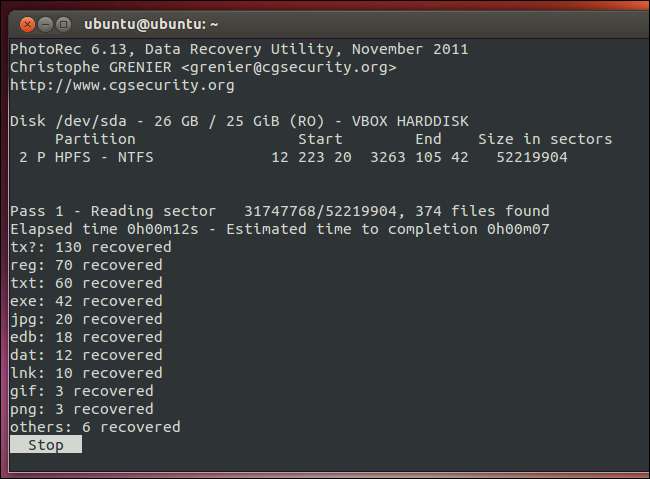
Kullanarak ele aldık ntfsundelete ve fotorec bunu bir Ubuntu canlı CD'sinden veya USB sürücüsünden yapmak için araçlar.
İLİŞKİLİ: Ubuntu Live CD'sinden NTFS Sabit Sürücüsündeki Silinmiş Dosyaları Kurtarma
Silinmiş bir Dosyayı Kurtarmanın Daha Hızlı, Daha Riskli Yolu
Silinen bir dosyayı geri almak istiyorsanız, ancak dosya çok önemli değilse ve fazla çaba sarf etmek istemiyorsanız, canlı bir CD kullanmaktan daha kolay, daha riskli bir yol vardır. Şunun gibi bir dosya kurtarma aracı yükleyin: Recuva , popüler CCleaner uygulamasının yapımcılarından. Sabit sürücünüzü silinmiş dosyalar için taramak ve bulabilirseniz geri istediğinizi geri yüklemek için bu uygulamayı kullanın.
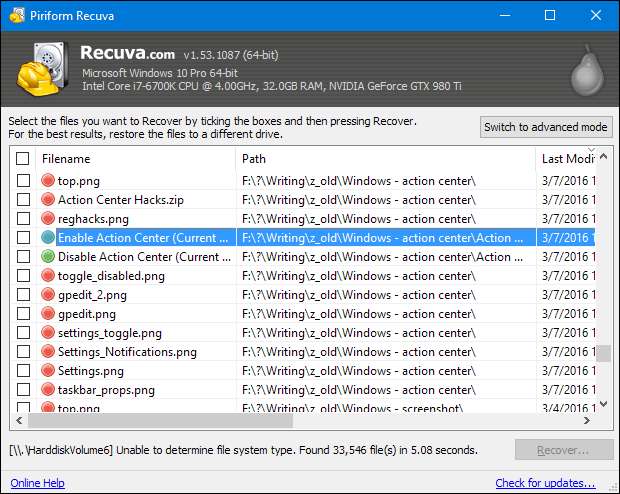
Bu yöntem daha risklidir çünkü sürücüye yazmayı içerir. Sürücüye Recuva gibi bir araç yüklediğinizde, silinmiş dosyanın verilerinin üzerine Recuva program verilerinin üzerine yazmanız mümkündür. Arka planda çalışan diğer programların diske yazması ve verilerin üzerine yazması da mümkündür. Tek gereken dosyanın bir kısmının üzerine yazılmasıdır ve dosya tamamen bozulabilir.
Profesyonel Veri Kurtarma

Veriler özellikle kritikse, yedeklemeniz yoksa ve verileri başka yöntemler kullanarak kurtarmayı başaramadıysanız, profesyonel bir veri kurtarma hizmetini düşünmek isteyebilirsiniz. Yine de ilk önce şeyler: kapalı değilse bilgisayarı hemen kapatın. Bilgisayar ne kadar uzun süre çalışırsa, sabit diskine o kadar çok veri yazılır ve verilerinizi kurtarma şansınız o kadar az olur.
Profesyonel veri kurtarma hizmetleri, silinen ve üzerine yazılan dosyalardan sökülmesi ve onarılması gereken ölmekte olan sabit sürücülere kadar her şeyi ele alır. Bu hizmetler son derece pahalı olabilir ve yüzlerce hatta binlerce dolara mal olabilir, bu nedenle ideal çözüm değildirler. Ancak, kurtaramayacağınız veya değiştiremeyeceğiniz son derece önemli verileriniz varsa ve ödeme yapmaya hazırsanız, bu sizin için bir seçenektir. Elbette bu hizmetler hiçbir şeyi garanti edemez - verilerinizi kurtaramayabilirler. Ayrıca, sonunda verilerinizi kurtaramasalar bile muhtemelen çalışmaları için sizden ücret alacaklardır.
Silinmiş Dosya Korkularından Kaçınma
Silinen bir dosyayı asla kurtarmanız gerekmeyeceğinden emin olmanın en iyi yolu, düzenli yedekleme yapmak . Sadece etkinleştirmek bile Dosya Geçmişi veya Windows Yedekleme Windows sürümünüzdeki işlevsellik size biraz rahatlık sağlayacaktır. Bir dosyanın silinmesi yine de mümkündür, ancak düzenli yedekleme yapıyorsanız çok fazla veri kaybetmezsiniz. Yedekleri geri yükleme konusunda, silinen dosyaları kurtarmaya göre çok daha fazla şansınız olacak. Yedekleme hizmetleri de profesyonel veri kurtarma hizmetlerinden daha ucuzdur.
Silinen dosyaların sonsuza kadar gitmesi gerekmez, ancak kurtarılması her zaman kolay değildir. Katı hal sürücüleri gittikçe daha fazla yeni bilgisayarda kullanıldıkça, uygun yedekleme prosedürleri daha da önemli hale geliyor.
Resim Kredisi: Flickr'da Simon Wüllhorst , Matt Rudge Flickr'da







